Понекад приликом покушаја штампања докумената са рачунара са оперативним системом Виндовс 10 може се појавити грешка „Управљачки програм није доступан“. Корисници ХП штампача често пријављују овај проблем - али се може појавити када радите са било којим штампачем. Дакле, питање је: „Како могу да поправим грешку да ХП управљачки програм штампача није доступан?“ Сазнајте у овом посту.
Шта значи када управљачки програм није доступан на штампачу? То обично означава да управљачки програм штампача можда недостаје или је оштећен - а проблем постоје једноставна решења.
Како да поправим да управљачки програм штампача није доступан у оперативном систему Виндовс 10?
Ако се појави грешка „Управљачки програм није доступан“, вероватно вам недостају неке исправке или морате поново инсталирати управљачки програм.
Прва опција: ажурирајте свој Виндовс 10
Један од разлога зашто можда добијате грешку „Управљачки програм није доступан“ могао би бити тај што је ваш систем застарео. Стога се препоручује да инсталирате доступне исправке за Виндовс да бисте решили проблем. Ево како:
- Идите на Старт и откуцајте „упдате“.
- Изаберите Провери ажурирања.
- Ако су доступне исправке, Виндовс ће их аутоматски инсталирати.
- Када Виндовс заврши ажурирање, поново покрените рачунар.
- Сада покушајте да одштампате нешто са рачунара и проверите да ли је проблем решен.
Друга опција: поново инсталирајте управљачки програм штампача
Ако се и даље појављује грешка „Управљачки програм није доступан“, недостајући или оштећени управљачки програм је највероватнији разлог проблема. Стога би деинсталирање тренутног управљачког програма и инсталирање новог управљачког програма штампача требало да вам помогну да се решите грешке. Ево како да наставите:
- Притисните Вин + Р да бисте отворили РУН.
- Откуцајте „девмгмт.мсц“ и притисните ОК.
- Кликните десним тастером миша на штампач и изаберите Деинсталирај уређај.
- Кликните на Унинсталл да бисте потврдили.
Сада можете да наставите тако што ћете сами потражити прави управљачки програм и инсталирати га ручно. Међутим, ово је прилично сложен и дуготрајан процес - посебно ако то радите први пут. Штавише, инсталирање погрешног управљачког програма или успут прављење грешака може довести до још више проблема и кварова у вашем систему. Стога се топло препоручује да за своје задатке користите специјализовани софтверски алат за ажурирање управљачких програма попут Ауслогицс Дривер Упдатер. Програм ће лоцирати проблеме са управљачким програмима и ажурирати постојеће управљачке програме једним кликом. Тако га можете користити за инсталирање новог управљачког програма штампача за рачунар, а истовремено уштедети време и потенцијално више проблема повезаних са ручном инсталацијом. Штавише, једном инсталиран на вашем рачунару, Ауслогицс Дривер Упдатер ће рано открити проблеме са управљачким програмима и помоћи вам да избегнете нове грешке.
Ако је ваш штампач плуг-анд-плаи, поступак је много лакши. У овом случају мораћете:
- Искључите или искључите штампач из рачунара.
- Поново га повежите и следите упутства наведена у чаробњаку.
Ако се чаробњак не појави:
- Идите на Старт> Сеттингс.
- Кликните на Уређаји.
- Изаберите Додај штампач или скенер.
- Сачекајте да систем открије ваш штампач и следите упутства на екрану.
На крају, препоручујемо да на рачунару имате инсталиран поуздан програм за заштиту од малвера - попут Ауслогицс Анти-Малваре. Софтвер ће открити и ослободити се злонамерних предмета на рачунару, спречавајући да се појаве ова и друге грешке.
Да ли сте наишли на неке друге проблеме повезане са штампачем у оперативном систему Виндовс 10? Поделите у коментарима испод.
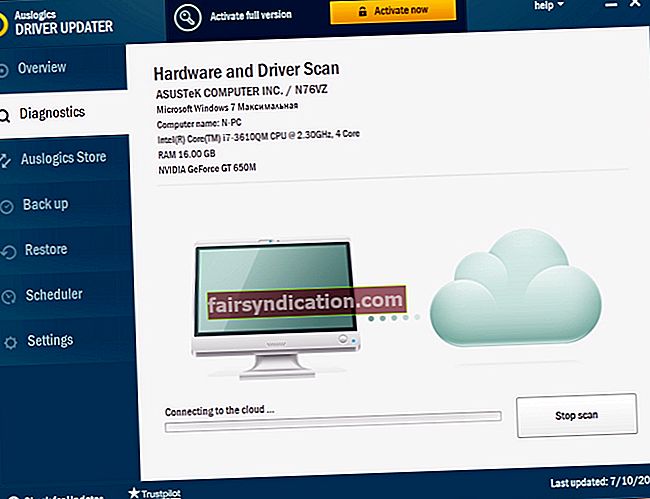
Поред тога, да ли вас занима како да управљате екстензијама љуске? Користите функцију „Проширења шкољке“ Ауслогицс БоостСпеед-а да бисте то урадили аутоматски. Ово ће у великој мери побољшати перформансе рачунара.









